Jak skonfigurować SSL na swojej stronie WordPress
Opublikowany: 2021-10-18Masz starą stronę internetową i chcesz przełączyć się z HTTP na HTTPS? Chcesz wiedzieć, jak skonfigurować SSL w swojej witrynie WordPress? Jesteś we właściwym miejscu!
Pokażemy Ci, jak skonfigurować SSL, zarejestrować certyfikat i poprawnie przełączyć witrynę WordPress z HTTP na HTTPS.
Przeprowadzimy Cię również przez proces rozwiązywania kilku typowych problemów, z którymi mogą się zetknąć właściciele witryn podczas zmiany.
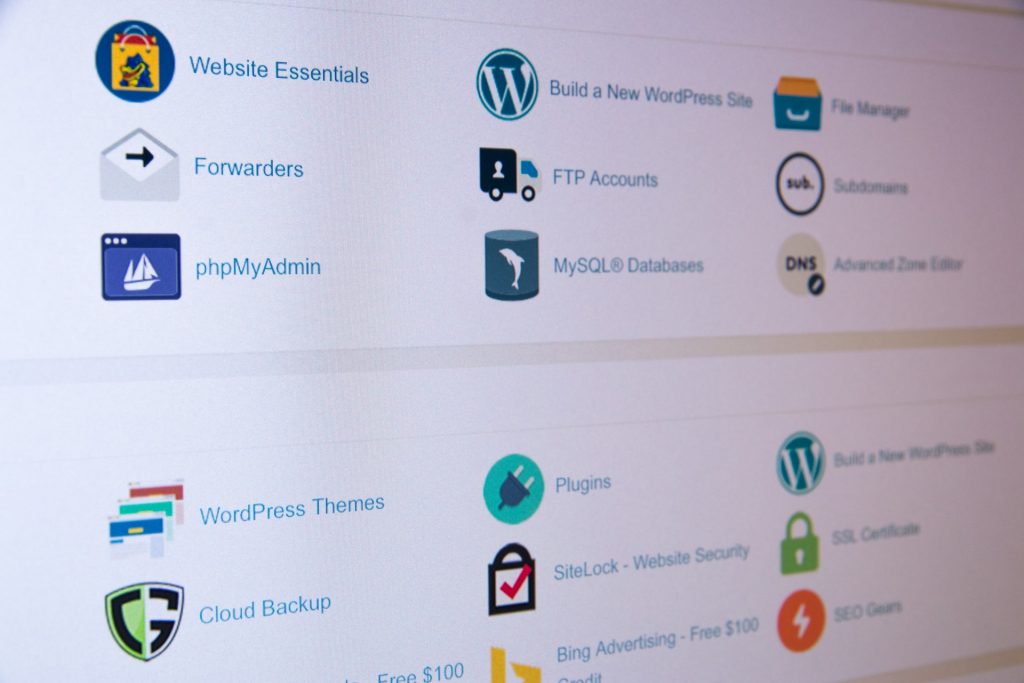
Co to jest SSL i dlaczego HTTPS?
Najpierw zajmijmy się podstawami. Co to jest SSL i jaka jest różnica między HTTP a HTTPS?
SSL
SSL, Secure Sockets Layer, to dobrze znana technologia, która umożliwia bezpieczną komunikację między dwoma podmiotami. W naszym przypadku serwer WWW i przeglądarka internetowa.
SSL nie jest już tak naprawdę SSL, ponieważ został zastąpiony przez Transport Layer Security (TLS), ale wszyscy nadal nazywają go SSL.
Szyfruje cały ruch między Twoją witryną WordPress a przeglądarką odwiedzającego. Oznacza to, że każdy, kto węszy w witrynie lub w połączeniu, nie będzie mógł uzyskać dostępu do wysyłanych danych, co jest znacznie bezpieczniejszym sposobem korzystania z Internetu.
Aby korzystać z SSL, potrzebujesz certyfikatu SSL. Certyfikaty są dostarczane tylko przez zaufane firmy zwane urzędami certyfikacji (CA). Firmy te zweryfikują właściciela strony internetowej i przekażą im unikalny certyfikat.
To właśnie nadaje certyfikatowi moc.
Po zainstalowaniu na Twoim hoście internetowym certyfikat informuje odwiedzających, że jesteś wiarygodny, i automatycznie uruchamia protokół HTTPS w przeglądarce odwiedzającego.
HTTP i HTTPS
HTTP (HyperText Transfer Protocol) to sposób działania sieci. Umożliwia przeglądarkom internetowym komunikację ze stronami internetowymi i przesyłanie danych między nimi.
Problem z HTTP polega na tym, że jest niepewny. Wszystkie dane przesyłane między stroną internetową a przeglądarką są „jasne”. Oznacza to, że każdy, kto może przechwycić ten ruch, będzie mógł dokładnie zobaczyć ruch wysyłany do iz witryny.
Ma to oczywiste konsekwencje w zakresie bezpieczeństwa, szczególnie w przypadku bankowości internetowej, eCommerce lub wszędzie tam, gdzie wymaga się logowania!
Wpisz HTTPS. Dodatkowe „S” oznacza bezpieczne.
Protokół HTTPS wykorzystuje szyfrowanie, aby zabezpieczyć wszystkie dane przesyłane między witryną internetową a przeglądarką internetową.
Teraz, jeśli ktoś przechwyci ruch, zobaczy tylko zaszyfrowany bałagan, którego nie będzie w stanie odczytać.
Jak możesz sobie wyobrazić, korzystanie z protokołu HTTPS sprawia, że internet jest znacznie bezpieczniejszy dla wszystkich, dlatego jest to teraz domyślny sposób pracy.
Wszystkie strony internetowe powinny używać protokołu HTTPS, niezależnie od typu. Google Chrome, Firefox, Safari i inne przeglądarki oznaczają wszystkie witryny nieobsługujące HTTPS jako niezabezpieczone.
Nie chcesz tego na swojej stronie!
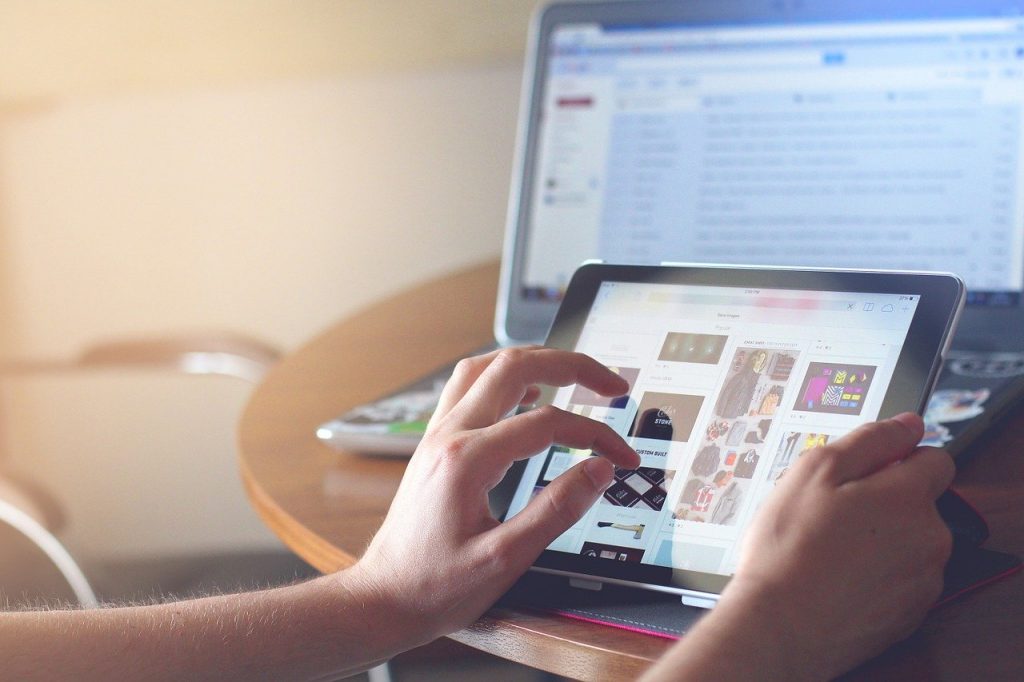
Jak działa HTTPS?
Zasada HTTPS jest w rzeczywistości dość prosta. Wykorzystuje TLS do ustanowienia bezpiecznego połączenia między witryną a przeglądarką internetową za pomocą asymetrycznego klucza publicznego.
Wygląda to mniej więcej tak:
- Przeglądarka kontaktuje się z Twoją witryną WordPress i widzi obecny certyfikat SSL
- Przeglądarka rozpoznaje certyfikat i rozpoczyna uzgadnianie SSL, dzięki czemu może nawiązać bezpieczne połączenie
- Serwer WWW wysyła do przeglądarki klucz publiczny i kopię certyfikatu SSL, aby mogła nawiązać połączenie
- Przeglądarka weryfikuje certyfikat SSL i identyfikuje najwyższy poziom szyfrowania, który obsługuje
- Przeglądarka wysyła żądanie szyfrowania do serwera WWW
- Serwer WWW odpowiada i tworzona jest bezpieczna sesja przy użyciu protokołu HTTPS
- Przeglądarka internetowa szyfruje wszystkie dane przesyłane do serwisu za pomocą klucza publicznego
- Witryna używa swojego klucza prywatnego do weryfikacji danych i szyfrowania wszelkich danych wysyłanych do przeglądarki
Zasada asymetrycznego klucza publicznego jest zarówno prosta, jak i złożona i wykracza poza zakres tego postu. To fascynujący temat, więc zalecamy przeczytanie tego postu w Cloudflare, który zawiera znacznie więcej szczegółów.
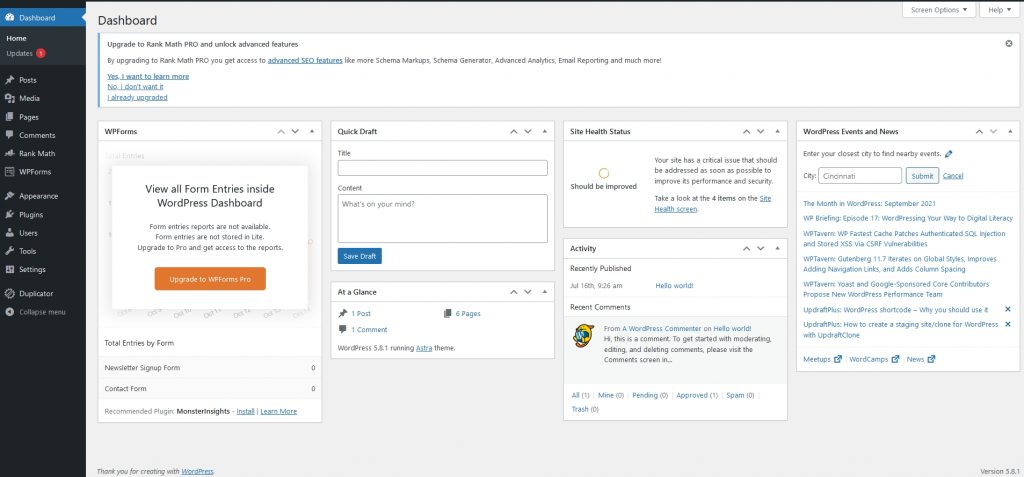
Skonfiguruj SSL w swojej witrynie WordPress
Więc omówiliśmy, co i dlaczego, teraz przejdźmy do tego, jak. Jak skonfigurować SSL w witrynie WordPress.
Wielu hostów internetowych skonfiguruje dla Ciebie SSL podczas konfigurowania nowej witryny. Ale jeśli byłeś z gospodarzem przez jakiś czas, być może będziesz musiał zrobić to sam.
Oto jak.
Aby ukończyć ten proces, potrzebujesz certyfikatu SSL. Twój usługodawca hostingowy może udostępnić go w ramach planu hostingowego, w przeciwnym razie możesz go kupić od swojego usługodawcy hostingowego lub od urzędu certyfikacji.
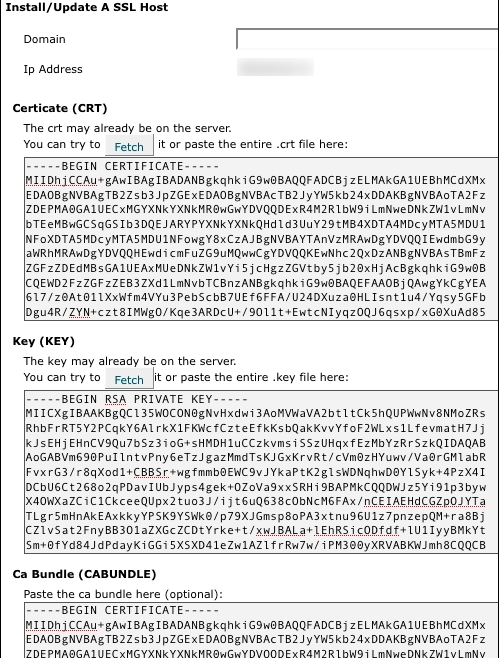
Zainstaluj certyfikat SSL na swoim serwerze internetowym
Niestety, trudno jest pokazać, jak zainstalować certyfikat SSL na swoim serwerze internetowym, ponieważ każdy host robi to inaczej.
Opiszemy, jak robi to nasz host internetowy za pomocą cPanel. Powinien dać ci wyobrażenie o tym, jak to działa.
- Zaloguj się na swoje konto cPanel
- Wybierz Menedżera SSL/TLS w sekcji Bezpieczeństwo
- Wybierz Zarządzaj witrynami SSL w obszarze Zainstaluj i zarządzaj SSL dla swojej witryny (HTTPS)
- Skopiuj kod z certyfikatu do pola Certyfikat: (CRT) na stronie. Dołącz —–BEGIN CERTIFICATE—– i —–END CERTIFICATE—– kod
- Wybierz autouzupełnianie według certyfikatu
- Wklej certyfikaty pośrednie (Pakiet CA) w obszarze Pakiet urzędu certyfikacji (CABUNDLE) . Może się to zdarzyć automatycznie, w przeciwnym razie po prostu skopiuj i wklej
- Wybierz opcję Zainstaluj certyfikat na dole strony
Po zakończeniu powinieneś zobaczyć komunikat, który mówi coś w stylu „Host SSL został pomyślnie zainstalowany”.
Jak wspomniano, różne hosty mają różne metody instalowania certyfikatów SSL. To tylko jeden z wielu.
Konfiguracja WordPressa do korzystania z SSL i HTTPS
Istnieją dwie główne metody implementacji HTTPS i SSL w WordPress. Możesz użyć wtyczki lub ręcznie ją skonfigurować.
Metoda wtyczki jest prostsza, ale oznacza zainstalowanie innej wtyczki na Twojej stronie.
Metoda ręczna wymaga niewielkiej edycji, ale nie używa wtyczki.
Pokażemy Ci, jak korzystać z obu.
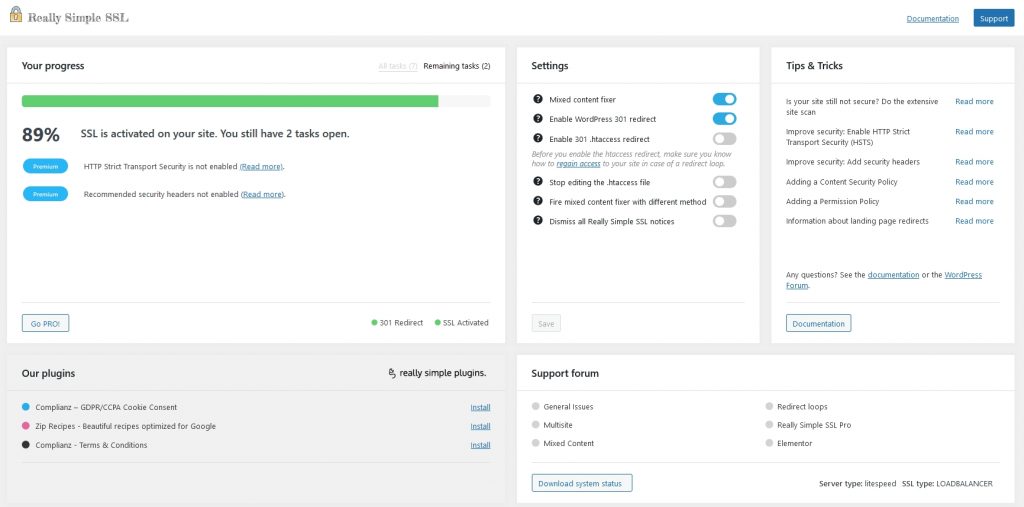
Skonfiguruj WordPressa do korzystania z SSL i HTTPS za pomocą wtyczki
Konfiguracja WordPressa do korzystania z SSL i HTTPS z wtyczką jest łatwa. Zalecamy korzystanie z wtyczki Really Simple SSL, ponieważ naprawdę zasługuje na swoją nazwę.

Zainstaluj wtyczkę Really Simple SSL do WordPressa i aktywuj ją, a następnie:
- Wybierz Ustawienia i SSL z lewego menu pulpitu WordPress
- Wybierz „ Śmiało aktywuj SSL! ”opcja na środku ekranu
Wtyczka sprawdzi Twoją witrynę pod kątem zawartości mieszanej, linków do treści HTTP, których nie można automatycznie zaktualizować do HTTPS. Jeśli nie znajdzie mieszanej zawartości, wyświetli komunikat o powodzeniu i przeniesie Cię do pulpitu nawigacyjnego wtyczki.
Jeśli wtyczka znajdzie mieszaną zawartość, ostrzeże Cię i poprosi o ich poprawienie przed kontynuowaniem.
W sekcji Rozwiązywanie problemów omawiamy zawartość mieszaną, więc nie będziemy się tutaj powtarzać.

Skonfiguruj WordPress, aby ręcznie używać SSL i HTTPS
Ręczna konfiguracja SSL nie jest trudna, ale wymaga pewnego pliku i zmiany niektórych ustawień.
Jeśli czujesz się z tym komfortowo, oto jak to zrobić:
- Wybierz Ustawienia i Ogólne z lewego menu pulpitu WordPress
- Zmień pola adresu WordPress (URL) i Adres witryny (URL) , aby odczytywały HTTPS zamiast HTTP
- Zapisz zmianę
- Zaloguj się do menedżera plików w panelu sterowania hostingu
- Otwórz plik .htaccess w katalogu głównym (kliknij prawym przyciskiem myszy, Edytuj w cPanel)
- Dodaj następujący kod na końcu pliku i zapisz
Kod:
<IfModule mod_rewrite.c>
Przepisz silnik włączony
RewriteCond %{HTTPS} wyłączone
Przepisz regułę ^(.*)$ https://%{HTTP_HOST}%{REQUEST_URI} [L,R=301]
</IfModule>
- Kliknij prawym przyciskiem myszy i wybierz Edytuj w pliku wp-config.php , również w folderze głównym
- Dodaj następujący kod na końcu i zapisz
define('FORCE_SSL_ADMIN', prawda);
- Wyloguj się z WordPressa i zaloguj ponownie, używając HTTPS zamiast HTTP. Wszystko powinno działać, a strony i posty wyświetlać się normalnie.
Powinieneś zobaczyć ikonę kłódki na pasku adresu lub w przeglądarce i/lub https:// przed adresem URL.
To pokazuje, że SSL działa poprawnie.
Rozwiązywanie problemów z SSL w WordPress
Istnieją dwa problemy, które możesz napotkać po przejściu na SSL w WordPressie. Zajmijmy się nimi obydwoma tutaj.
Pierwszy to błędy treści mieszanej w treści WordPress, a drugi to błędy treści mieszanej w motywie WordPress.
Błędy treści mieszanej są powodowane przez obrazy, linki wewnętrzne, filmy, elementy umieszczone i inne dane w postach i na stronach, które nadal zawierają linki do zasobów HTTP.
Ponieważ przeglądarka oczekuje, że cała zawartość będzie korzystać z protokołu HTTPS, wyświetli błąd, gdy napotka łącze HTTP.
Spowoduje to, że przeglądarki nadal będą oznaczać Twoją witrynę jako niezabezpieczoną lub wyświetlać określone ostrzeżenie dotyczące zawartości mieszanej lub niezabezpieczonej.
Nie chcemy tego, więc naprawmy to.
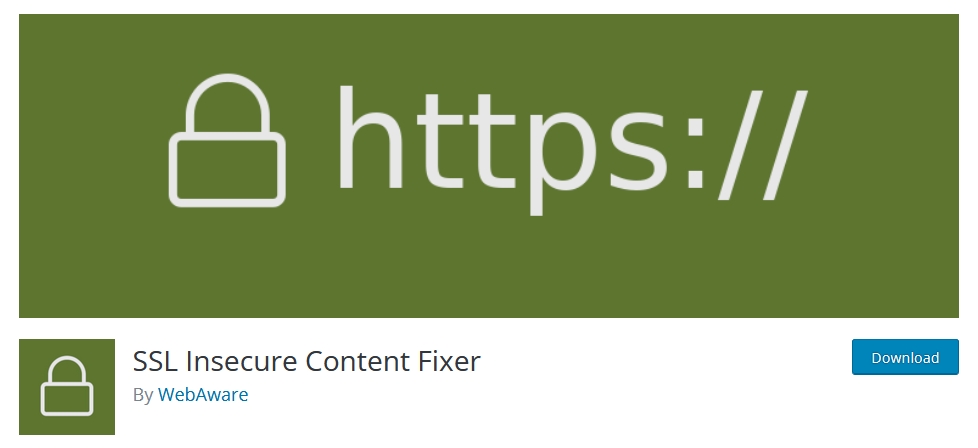
Naprawianie błędów mieszanej treści w WordPress
Najłatwiejszym sposobem rozwiązania problemu ostrzeżeń o mieszanej treści w WordPressie jest użycie wtyczki.
Jest wiele do wyboru, ale oceniamy Better Search Replace lub Narzędzie do naprawy niezabezpieczonych treści SSL.
Oba są bezpłatne i oba szybko usuwają błędy mieszanej zawartości w WordPressie.
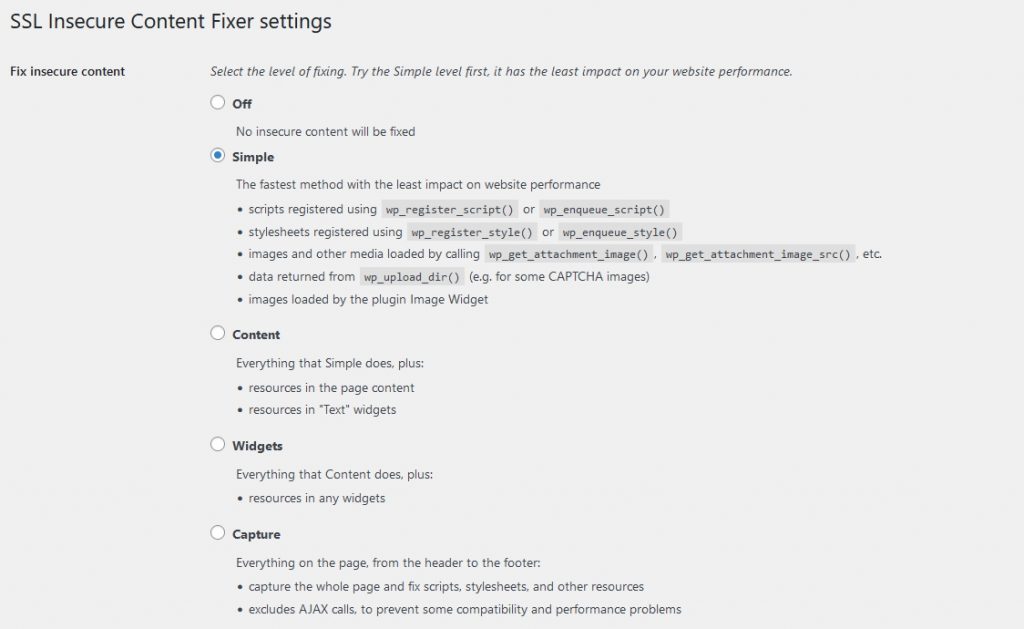
W naszym przewodniku użyjemy narzędzia SSL Insecure Content Fixer.
- Zainstaluj i aktywuj SSL Insecure Content Fixer na swojej stronie WordPress
- Wybierz Ustawienia i niezabezpieczoną zawartość SSL z menu WordPress
- Domyślne ustawienia działają dobrze, „Proste” i „standardowa funkcja WordPressa”
- Jeśli dokonasz jakichkolwiek zmian, wybierz Zapisz zmiany
Wtyczka automatycznie naprawi wszelkie linki do mieszanej treści w Twojej witrynie. Jeśli masz jakieś oznaczone przed użyciem wtyczki, sprawdź ponownie linki, a teraz powinny działać poprawnie.
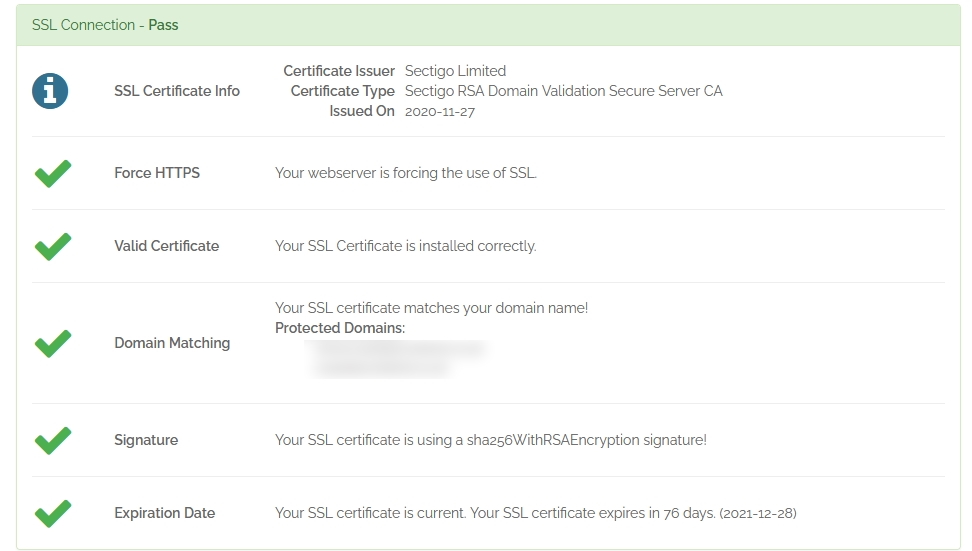
Jeśli nie, wyczyść pamięć podręczną WordPressa, jeśli używasz wtyczki buforującej, a wszystko będzie działać!
Naprawianie błędów mieszanej treści w motywach WordPress
Drugi błąd dotyczący mieszanej zawartości można znaleźć w motywie WordPress. Dobrej jakości motywy WordPress nie spowodują tych błędów, ponieważ nie używają bezwzględnych ścieżek.
Ale jeśli używasz starszego lub darmowego motywu, może się okazać, że tak, co może powodować błędy mieszanej zawartości.
Na szczęście jest na to poprawka.
Najpierw musisz dowiedzieć się, gdzie są te błędy.
Możesz skorzystać z opcji Inspect przeglądarki lub stron internetowych, takich jak SSL Check lub WhyNoPadlock.
Metoda przeglądarki:
- Otwórz swoją stronę w przeglądarce i użyj F12 lub CTRL + Shift + I w Windows lub Cmd + Opt + I w MacOS
- Upewnij się, że jesteś na karcie Konsola i powinieneś zobaczyć błędy HTTP na czerwono
- Zidentyfikuj strony w swojej witrynie i ręcznie zmień wszystkie linki na HTTPS
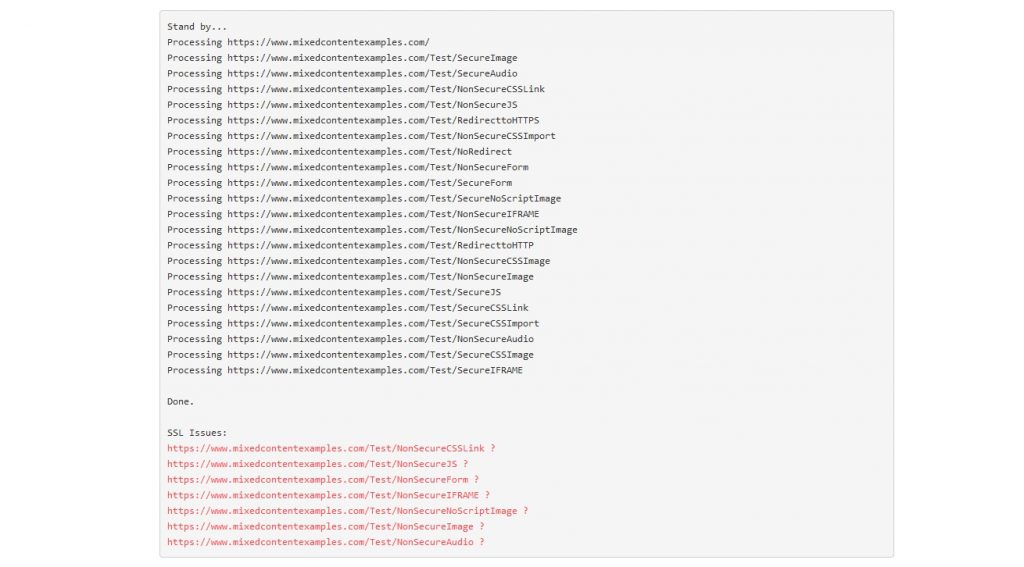
Skorzystaj z metody strony internetowej:
- Odwiedź SSL Check lub WhyNoPadlock, użyjemy SSL Check
- Wprowadź swój adres URL w polu i wybierz Sprawdź błędy SSL
- Zobaczysz wyświetlacz pod polem z Twoimi stronami
- Zidentyfikuj te z problemami SSL na czerwono i przejdź przez nie w WordPressie, aby zmienić adresy URL
Tymi adresami URL mogą być obrazy, wideo, audio, elementy umieszczone na stronie lub linki. Wyświetlacz da ci wskazówkę, ale poza tym jest to przypadek otwarcia strony w WordPressie i sprawdzenia wszystkiego na stronie.
To żmudna praca, ale trzeba to zrobić!
Oto co, dlaczego i jak skonfigurować SSL na WordPressie. Może się to wydawać złożonym procesem, ale w rzeczywistości jest bardzo proste.
Jeśli dołączysz do nowego hosta internetowego, prawdopodobnie zajmie się tym za Ciebie. W przeciwnym razie kroki opisane w tym poście dokładnie opisują, jak zainstalować i skonfigurować SSL oraz rozwiązywać problemy z błędami zawartości mieszanej, jeśli się pojawią.
Czy znasz inne sposoby implementacji SSL i HTTPS w WordPressie? Masz jakieś wskazówki dla czytelników? Podziel się swoimi przemyśleniami w komentarzach poniżej!
